Sådan genereres en batterirapport i Windows 10
Bærbare computere og tabletter bruger genopladelige lithium-ion-batterier. Selv om et lithiumbatteri ikke har en "hukommelse" som ældre batterier, har lithiumbatterier livstidsforløb. Deres ydeevne nedbrydes over tid, og i sidste instans vil batteriet ikke give opladning så længe det plejede. De fleste lithium ion laptop batterier giver 100% ydeevne i det første år eller længere, især hvis du følger nogle grundlæggende tips til at forbedre levetiden på dit batteri. Men hvis du har mistanke om, at dit batteri er underpræstationer, enten på grund af en fabrikationsfejl eller noget skruet på med dit system, kan du få en batterirapport fra Windows 10.
Denne praktiske batterirapport giver dig en oversigt over dine batterispecifikationer, sammen med de tilgængelige servicemuligheder afhængigt af fabrikatets model, model og alder. For eksempel, hvis dit batteri eller din bærbare computer stadig er under garanti, og den ikke lever op til spec, kan du muligvis få en gratis udskiftning.
Det er nemt at få en batterirapport i Windows 10. Sådan gør du det:
Sådan genereres en batterirapport i Windows 10
Du kan nemt generere en batterirapport ved at køre kommandoen powercfg / batteryreport . Tryk på Windows-tasten + X, klik på Kommandoprompt (Admin ), skriv powercfg / batteryreport ved kommandoprompten, og tryk derefter Enter- tasten. Rapporten gemmes under C: \ Windows \ System32 som batterirapport.
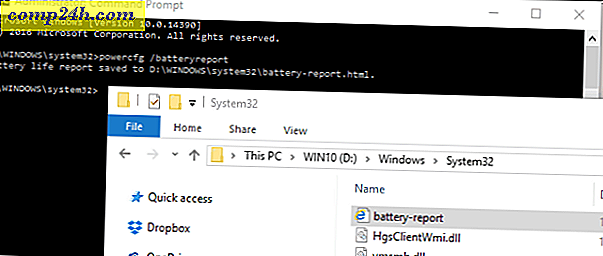
Rapporten indeholder oplysninger om dit batteri, herunder navn, fabrikant, serienummer, kemi og cykeltælling. Du kan også se en brugsrapport over en periode.

Nogle bærbare producenter vil undertiden inkludere deres eget batteri diagnostik værktøj, du kan bruge til at kontrollere status for batteriet.

En batterirapport er et nyttigt værktøj til at undersøge dårlige batterier. Hvis dit batteri er defekt, vil din batterirapport hjælpe dig med at bevise det, når du behandler et garantibevis. Der er også andre årsager til dårlig batteriudnyttelse, som er værd at undersøge.
For nylig begyndte ejere af Microsoft Surface Pro 3-enheder at opleve problemer med batterilevetid hurtigt. Det viser sig, at dette problem var relateret til den type batteri, der blev installeret i enheden. Microsoft har siden udgivet en firmwareopdatering, der løser problemet. Dette viser at ikke alle systemer er ens, selvom Surface Pro 3-enheder blev påvirket, ikke alle modeller omfattede det specifikke batteri, der oplever problemet.
For alle maskiner indeholder Windows 10 forbedringer for at opretholde dit batteri. Indstillingen for batterisparer hjælper dig til at klemme så meget juice ud af din tablet eller laptop batteri. Du kan også udføre en manuel omkalibrering ved fuldt opladning af enheden og derefter lade den aftappe. Kontrol af producentens hjemmeside for firmwareopdateringer til dit system kan nogle gange hjælpe med at forbedre effektiviteten af dit batteri. Det er også altid en god ide at kontrollere om unødvendige processer kører i baggrunden, der kan få computeren til at arbejde hårdere, end den har brug for (og dermed afbryde batteriet hurtigere).
Giv batterirapporten et forsøg. Hvis du finder ud af noget interessant, så lad os vide i kommentarerne.



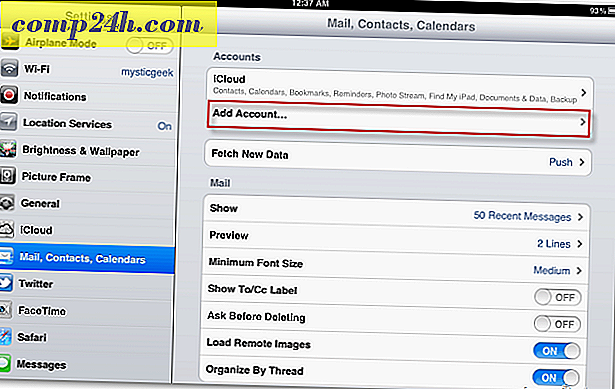
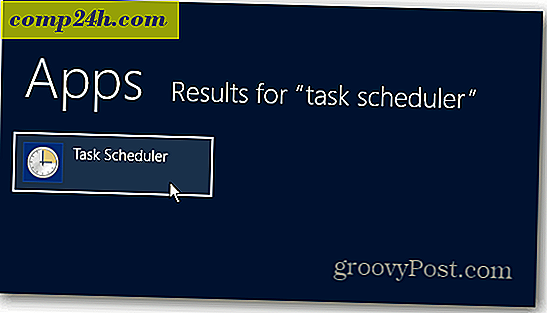

![Automatisk login til online-tjenester med Windows 7 [How-To]](http://comp24h.com/img/microsoft/511/automatically-login-online-services-with-windows-7.png)
